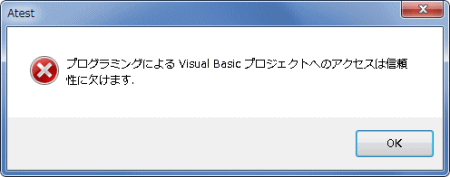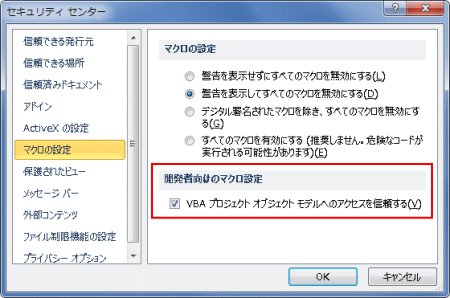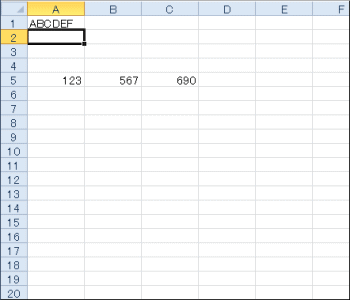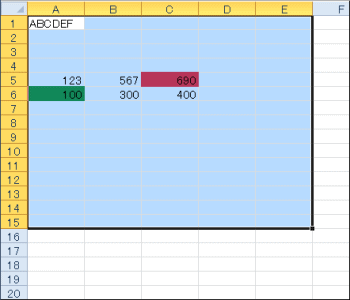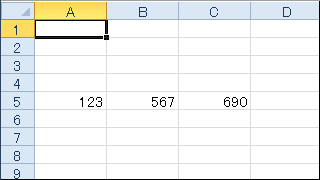Delphi Programming / Object Pascal
  
[掲載 2009年05月27日] [更新 2013年12月18日] エクセル操作フォームEx |
エクセル操作フォームEx 参考コード類
マクロ文の実行 |
| 動作確認等 |
Windows 7 U64(SP1) + Delphi XE Pro + Excel 2010 |
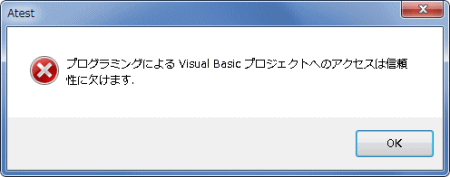 |
図1 |
このダイアログを表示させないで、マクロを実行するには、エクセルのオプションで、セキュリティセンタの [マクロの設定] の [開発者向けのマクロ設定] で [VBAオブジェクトプロジェクトモデルへのアクセスを信頼する] をチェックします (Excel 2010 の場合)。
他のバージョンのエクセルも同様に設定できます。
この設定は、エクセル全体に有効になります。したがって、他のブックを開いてもマクロの実行が有効になりますから、悪意のあるマクロが含まれているエクセルのブックでも警告なしに実行されてしまうことになります。
作成したアプリケーションを他の方に配布するという意味では、利用者にこの設定操作をさせるのは決して望ましいとは言えないでしょう。開発者が Delphi のコードを作成するために、マクロを作成して、その動作を確認する目的であれば十分に利用価値はあると考えられます。 |
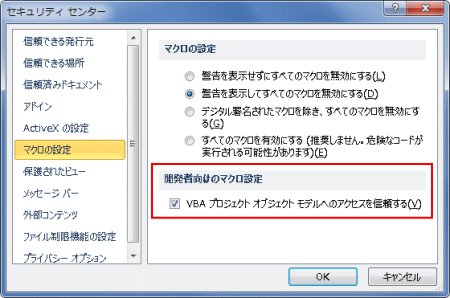 |
図2 |
|
Excel VBAのマクロ文を記述してあるテキストファイルを読込んで、そのマクロを実行するサンプルです。この方法の利点は、Excel VBAのコードがそのまま利用可能なことです。
CodeModule の使用には、uses に VBIDE2000 が必要です。
|
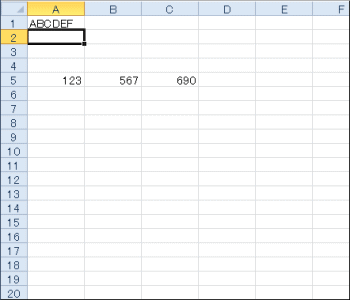 |
図3
マクロ実行前 |
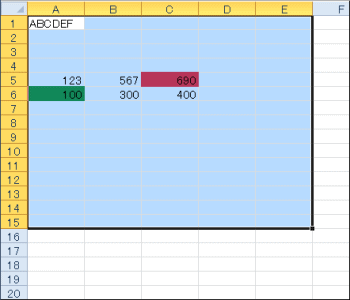 |
図4
マクロの実行結果
|
procedure TplExcelFormEx1.Button1Click(Sender: TObject);
var
AFName : WideString;
VBCodeModule : CodeModule;
begin
try
//OfficeのApplication変数と区別するためFormsを明示的に指定
AFName := ExtractFilePath(Forms.Application.ExeName) + 'Macro.txt';
VBCodeModule := xlfExcelApp.ActiveWorkbook.VBProject.
VBComponents.Add(vbext_ct_StdModule).CodeModule;
VBCodeModule.AddFromFile(AFName);
//読込んだマクロを直ちに実行
xlfExcelApp.Run('TestAAA');
//最大値と最小値を検査する範囲を指定して実行
//MaxMinCellColorは引数付きマクロ
xlfExcelApp.Run('MaxMinCellColor', 'A1:E15');
except
raise;
end;
end;
' テスト用のマクロ
' 作成者 Mr.XRAY
'
' セル値の合計計算
'
Sub TestAAA
Range("A6")=100
Range("B6")=300
Range("C6")="=A6+B6"
End Sub
'
' 現在の選択セル範囲の最大最小値のセル塗りつぶし色を変える
' コードは「ミコの黄色いおうち」から借用して引数と
' WorkSheets("Sheet1").Range(ARange).Selectの1行を追加
Sub MaxMinCellColor(ByVal ARange as String)
Dim seru As Range
Worksheets("Sheet1").Range(ARange).Select
For Each seru In Selection
If seru.Value = Application.WorksheetFunction.Max(Selection) Then
seru.Interior.ColorIndex = 3
ElseIf seru.Value = Application.WorksheetFunction.Min(Selection) Then
seru.Interior.ColorIndex = 10
Else
seru.Interior.ColorIndex = xlColorIndexNone
End If
Next seru
End Sub
マクロ文を実行時に作成し、そのマクロを実行するサンプルです。
CodeModule の使用には、uses に VBIDE2000 が必要です。 |
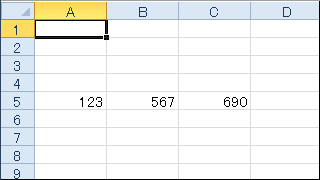 |
図5
マクロの実行結果
|
procedure TplExcelFormEx1.Button2Click(Sender: TObject);
var
LineNo : Integer;
VBCodeModule : CodeModule;
//-------------------------------------------------------------------------
// マクロの行を追加する関数内メソッド
// inc(LineNo)では正常動作しない
//-------------------------------------------------------------------------
procedure InsertLine(S: String);
begin
LineNo := LineNo + 1;
VBCodeModule.InsertLines(LineNo, S);
end;
begin
try
//新規にマクロ用のModuleを作成する
//Module1が既にあればModule2という名前となる
VBCodeModule := xlfExcelBook.VBProject.
VBComponents.Add(vbext_ct_StdModule).CodeModule;
LineNo := 0;
InsertLine ('''何もしないマクロ ');
InsertLine ('Sub AAA()');
InsertLine (' ');
InsertLine (' ');
InsertLine ('End Sub');
InsertLine ('''セルへの数値のセットと計算式のセット例');
InsertLine ('Sub BBB()');
InsertLine (' Range("A5")=123');
InsertLine (' Range("B5")=567');
InsertLine (' Range("C5")="=A5+B5"');
InsertLine ('End Sub');
//マクロBBBを実行
xlfExcelApp.Run('BBB');
except
raise;
end;
end;
|
上のサンプルでは、エクセルのブックにマクロ文を作成して実行しています。このマクロをブックから削除するコードです。
マクロのモジュール名は、デフォルトでは Module1, Module2, ... という名前になります。
VBComponent の使用には、uses に VBIDE2000 が必要です。
|
procedure TplExcelFormEx1.Button3Click(Sender: TObject);
var
VBCompo : VBComponent;
begin
try
//削除するModuleの_VBComponent名
VBCompo := xlfExcelBook.VBProject.VBComponents.Item('Module1');
//Module1を削除
xlfExcelBook.VBProject.VBComponents.Remove(VBCompo);
//削除するModuleの_VBComponent名
VBCompo := xlfExcelBook.VBProject.VBComponents.Item('Module2');
//Module2を削除
xlfExcelBook.VBProject.VBComponents.Remove(VBCompo);
except
raise;
end;
end;
|